【Galaxy】での英語表記の「Do not disturb」を「通知をミュート」と日本語表記しています。他のブランドでは、通常「サイレントモード」と表記されています。
「Do not disturb」とは、通知が来たときに、通知(着信)音やバイブをしないようにして、さらに通知(内容)もデバイスに表示をしないで、通知が来ていることをユーザーに一切知らせない機能です。
ただし、特定の発信者からの着信を受け入れたり、通知を表示したりする例外設定ができます。
そこが、サウンドモードのミュートとちょっと違うところです。
1.「通知をミュート」を「ON」にする方法
1)クイック設定の「通知をミュート」ボタンをタップする
クイック設定パネルを開いて、「通知をミュート」ボタンをタップするごとに、「通知をミュート」のON/OFFが切り替えられます。
「通知をミュート」ボタンを長押しすると、「OFF」にするまでの時間を設定してから「ON」にすることができます。
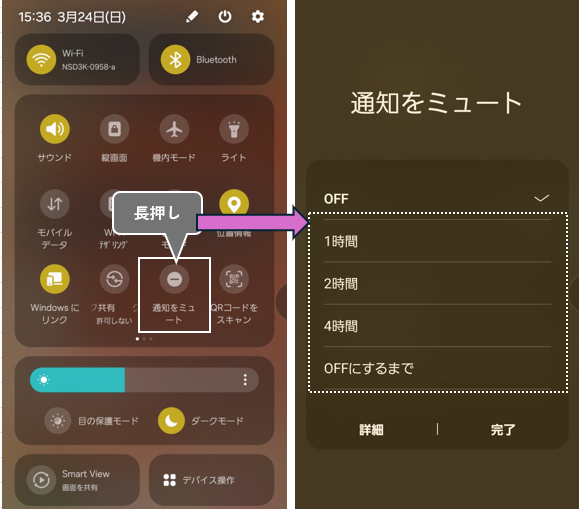
2)【通知をミュート】画面で、「通知をミュート」を有効にする
【設定】⇒【通知】⇒【通知をミュート】から「通知をミュート」を有効にします。
その下にある「期間を選択」をタップして、予めOFFにするまでの条件を設定しておくことができます。
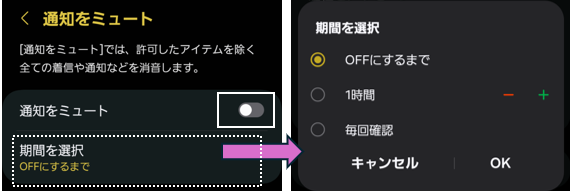
「毎回確認」を選択している場合は、「通知をミュート」を有効にするときに、OFFにするまでの条件を選択できます。
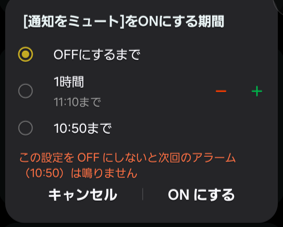
※時間は「ー」「+」で、15分から12時間まで指定できます。
3)ロック画面のショートカットに「通知をミュート」を設定して上方向にスワイプする(※要設定)
ロック画面のショートカットに「通知をミュート」を配置して、アイコンを上方向にスワイプすると、「通知をミュート」が「ON」になります。
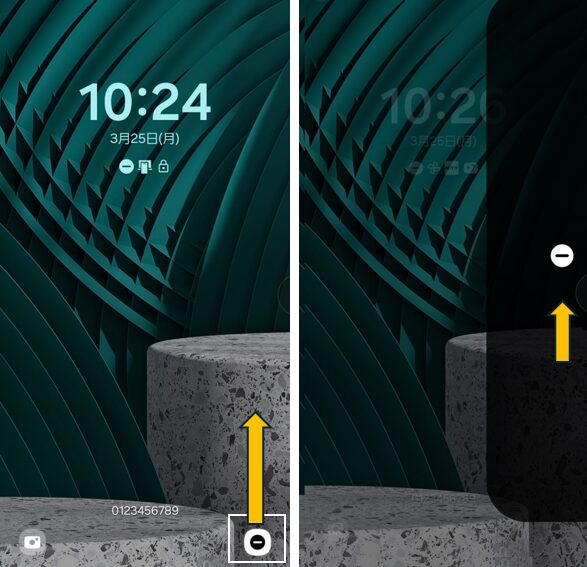
4)スケジュールによって自動的に切り替える(※要設定)
【設定】⇒【通知】⇒【通知をミュート】の「スケジュール」サンプルの「睡眠中」をタップして、内容を変更するか、「+スケジュールを追加」をタップして、新しくスケジュールを作成します。
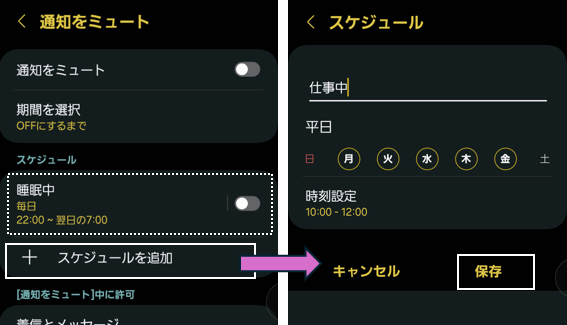
・スケジュールの名前を(再)入力
・曜日を(再)設定
・開始時刻を(再)設定
・終了時刻を(再)設定
して「保存」をタップします。
スケジュール名の右横にあるトグルを有効にすると、そのスケジュールに従って「通知をミュート」が「ON」になります。
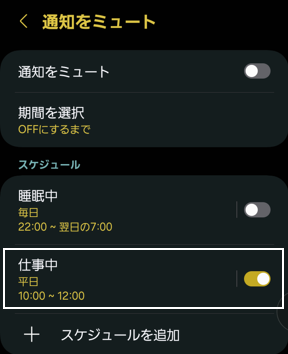
2.「通知をミュート」が「ON」かどうかを判断する方法
通知アイコン
「通知をミュート」が「ON」のときは、ステータスバーに「通知をミュート」の通知アイコンが表示されているので、一目で判断できます。
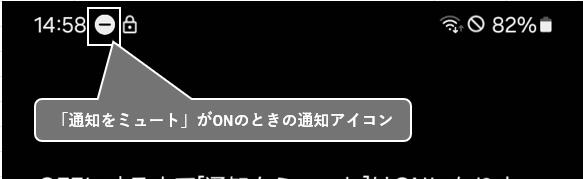
通知パネル
「通知をミュート」が「ON」である間は、通知パネルが表示されています。
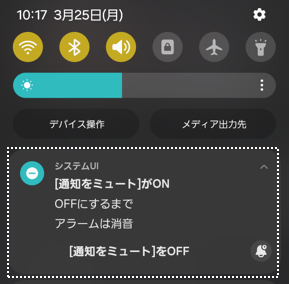
通知パネルをタップすると、「通知をミュート」を「OFF」にできます。
3.例外の設定
例外設定は、【設定】⇒【通知】⇒【通知をミュート】の「〔通知をミュート〕に許可」から行います。
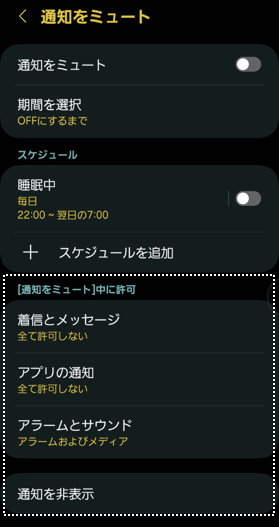
1)【着信とメッセージ】の例外設定
【着信とメッセージ】をタップして、「通知をミュート」が「ON」になっている間でも、許可した連絡先からの着信とメッセージを受信したときに、端末が鳴動するよう例外設定ができます。
許可する発信元の選択肢として
①連絡先に登録している特定の人
②連絡先に登録してあるすべての人
③連絡先の「お気に入り」に登録している人
④すべての人
⑤「なし」:例外を許可しない
があります。
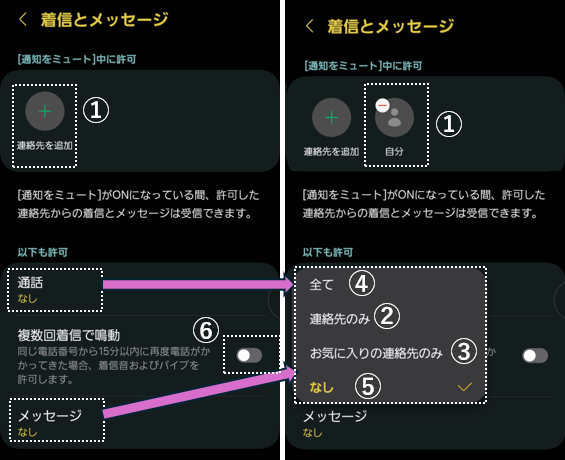
⑥許可していない発信元から、15分以内に2度目の着信があったときに端末を鳴動するようにできます。
2)【アプリからの通知】の例外設定
【アプリの通知】をタップして、「通知をミュート」が「ON」になっている間でも、許可したアプリからの通知を受信したときは、端末を鳴動するよう例外設定ができます。
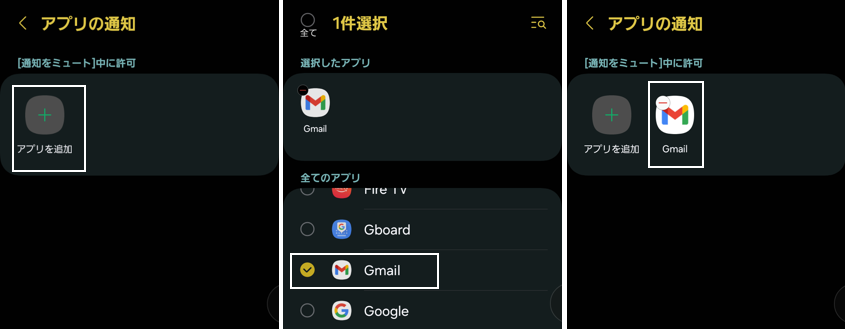
3)着信(通知)音以外の鳴動の例外設定
【アラームとサウンド】をタップして、「通知をミュート」が「ON」になっている間、着信(通知)音以外の音やバイブを鳴らないよう例外設定ができます。
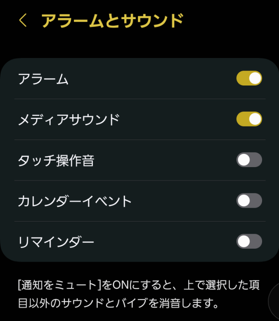
有効にすると、「通知をミュート」が「ON」になっている間でも、鳴動します。
・アラーム
・メディアサウンド
・タッチ操作音
・カレンダーイベント
・リマインダー
4)通知表示の例外設定
「通知をミュート」が「ON」になっている間は、原則、通知は表示されませんが、通知が来たことや来ていることを把握することができるよう特定の場所における通知(表示)を許可することができます。

全て非表示
無効にすると、「通知をミュート」が「ON」になっている間でも、すべての場所において通知が表示されるようになります。
全画面通知を非表示
無効にすると、「通知をミュート」が「ON」になっている間でも、画面がOFFのときに通知を受信したとき、画面が点灯します。
アプリアイコンのバッジを非表示
無効にすると、「通知をミュート」が「ON」になっている間でも、アプリから通知を受信してまだそのアプリを開いていないときは、ホーム画面のアプリアイコン上にバッジが表示されます。
通知パネルを非表示
無効にすると、「通知をミュート」が「ON」になっている間でも、通知を受信している通知内容は、通知パネルに表示されます。
ポップアップ通知を非表示
無効にすると、「通知をミュート」が「ON」になっている間でも、通知を受信したとき、バナー表示されます。
ステータスバーのアイコンを非表示
無効にすると、「通知をミュート」がを「ON」になっている間でも、通知を受信しているときは、ステータスバーに通知アイコンが表示されます。




